Testede løsninger til at løse fejl 503 første byte timeout lige nu
- Fejl 503 første byte timeout opstår, når en oprindelse ikke sender et svar i den tidsramme, der er indstillet for den første byte timeout.
- Som standard er den første byte timeout automatisk indstillet til 15 sekunder, men dette kan justeres.
- Denne fejl opstår på websteder, der bruger Fastly Content Delivery Network-tjenester (CDN).
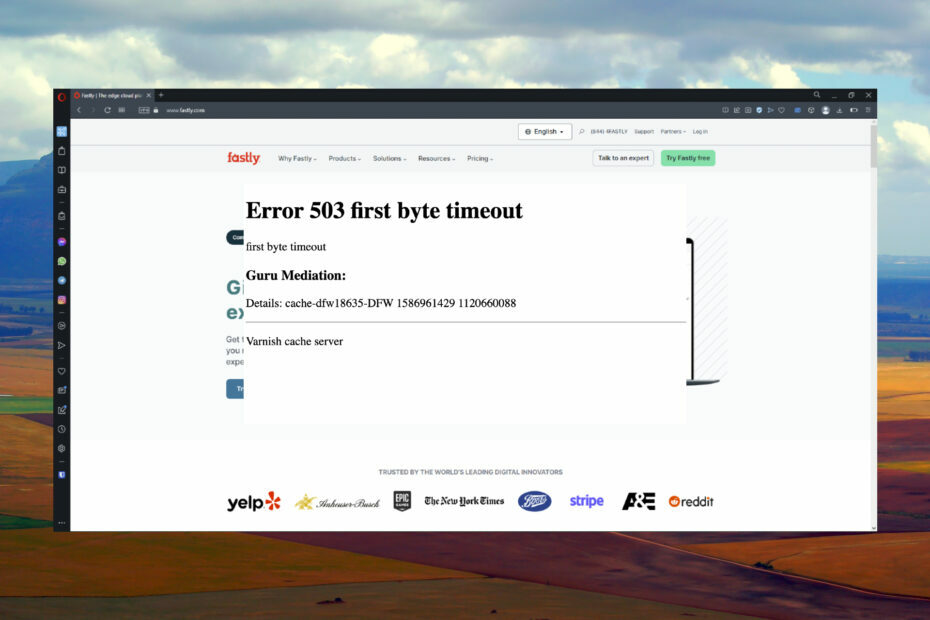
- Optimer ressourceforbrug: Opera One bruger din Ram mere effektivt end Brave
- AI og brugervenlig: Ny funktion, der er direkte tilgængelig fra sidebjælken
- Ingen annoncer: Indbygget Ad Blocker fremskynder indlæsningen af sider og beskytter mod datamining
- Spil venligt: Opera GX er den første og bedste browser for gamere
- ⇒ Hent Opera One
Der er mange variationer af den frygtede fejl 503, der kan dukke op, mens du får adgang til websteder. Brugere rapporterer at modtage fejl 503 første byte timeout, når de bruger Fastly-websteder. Fortsæt med at læse for 5 hurtige og nemme måder at løse dette problem på.
Fastly er en indholdsleveringsnetværkstjeneste (CDN), der leverer edge computing-tjenester, sikkerhed, cloud-lagring og mere til store navnevirksomheder. Tjenesten er designet til at få visning af populære websteder og virksomheder online til at køre problemfrit og hurtigt.
Læs videre for at finde ud af, hvordan du løser fejl 503 første byte timeout. Hvis du modtager HTTP-fejl 503: tjenesten er ikke tilgængelig, tilbyder vi også løsninger til det.
Hvad er fejl 503 første byte timeout?
Fejl 503 første byte timeout fejl, når en server eller oprindelse ikke reagerer i tide til den første byte timeout. Den første byte-timeout er som standard sat til 15 sekunder, så hvis serveren ikke sender et svar inden for den tid, vil fejlen opstå.
Brugere støder for det meste på denne fejl på websteder drevet af Fastly, en cloud-serviceplatform for mange e-handelswebsteder og virksomheder. Nogle af disse websteder inkluderer Ticketmaster, PayPal, Github og mere.
Hvordan retter jeg fejl 503 første byte timeout?
1. Brug en anden browser
Ikke alle browsere er muligvis kompatible med et Fastly-websted og kan som et resultat forårsage fejlen 503 første byte timeout. Fastly anbefaler at bruge de nyeste versioner af Google Chrome, Mozilla Firefox og Apple Safari.
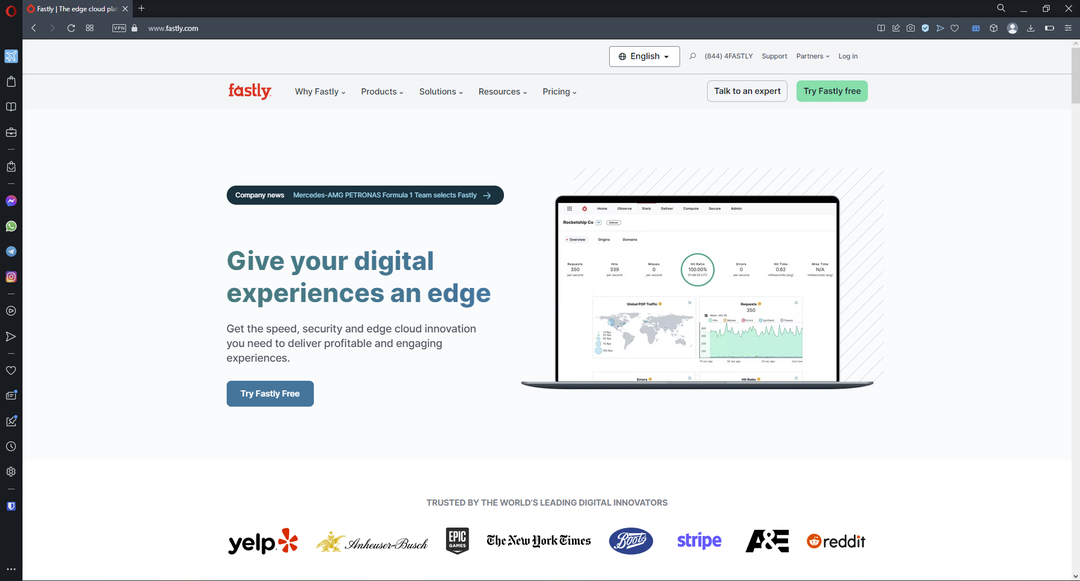
Ekspert tip:
SPONSORERET
Nogle pc-problemer er svære at tackle, især når det kommer til manglende eller beskadigede systemfiler og arkiver i din Windows.
Sørg for at bruge et dedikeret værktøj, som f.eks Fortect, som vil scanne og erstatte dine ødelagte filer med deres friske versioner fra dets lager.
Vi foreslår at bruge Opera Browser, som også fungerer med Fastly. Opera kan cache store filer til mere krævende downloads og for optimeret hastighed og ydeevne. Browseren har også en indbygget VPN og ad-blocker for topsikkerhed under browsing.

Opera
Prøv at bruge Opera Browser for en hurtig og sikker browsingoplevelse.2. Opdater din browser
- Åbn din browser og få adgang til menuen i øverste højre eller venstre hjørne, og vælg derefter Indstillinger.

- Klik på Om.
- Vælg Søg efter opdateringer hvis din browser ikke automatisk tjekker.
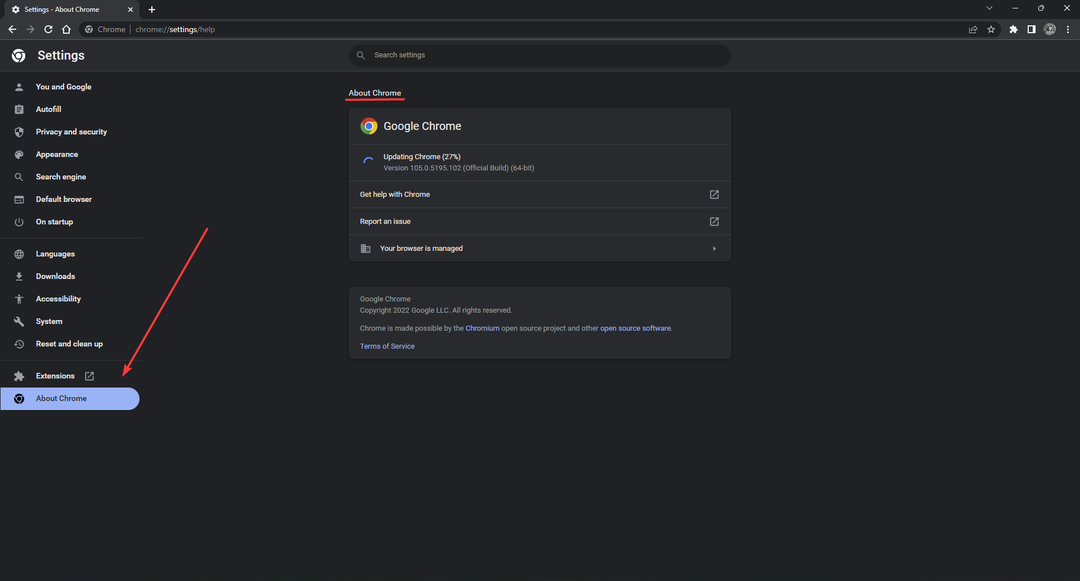
- Opdatering browser, hvis tilgængelig.
En forældet browser kan føre til en række problemer og fejl med ethvert websted, inklusive fejl 503. Sørg for, at du bruger den nyeste version af din standardbrowser ved at tjekke for eventuelle opdateringer.
- 0x8004de25 OneDrive-fejlkode: 3 måder at løse det på
- Fix: Call of Duty Modern Warfare Warzone Dev Error 5523
- 0xc000003e Ansøgningsfejl: 5 måder at rette det på
- Rette: Sidefejl i ikke-sidet område på Windows 10
- Bindflt.sys blå skærm: Sådan løses det i 5 trin
3. Ryd browserdata
- Åbn din browser og få adgang til menuen i øverste højre eller venstre hjørne, og vælg derefter Indstillinger.
- Vælg Privatliv og sikkerhed.
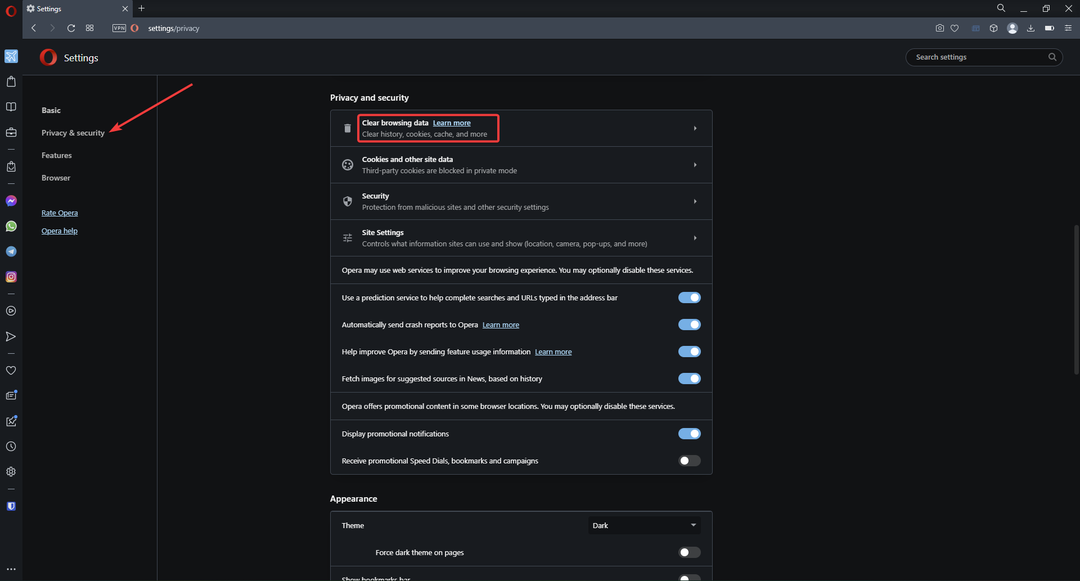
- Klik Slet browserdata.
- Sørg for, at alle dataelementer er markeret, og vælg derefter Slet data.
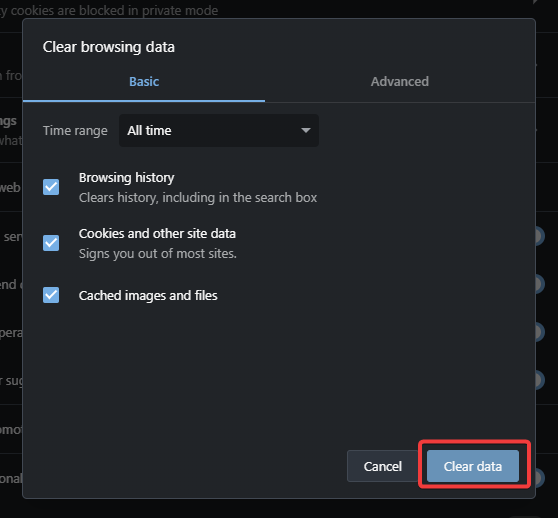
Hvis du ikke har ryddet dine browserdata som dens cache eller historie i et stykke tid, kan det føre til problemer. Ryd cachen for at slippe af med eventuelle beskadigede filer og ret fejl 503 første byte timeout.
4. Forlæng den første byte-timeout
-
Log på til Fastly og gå til Hjem side.
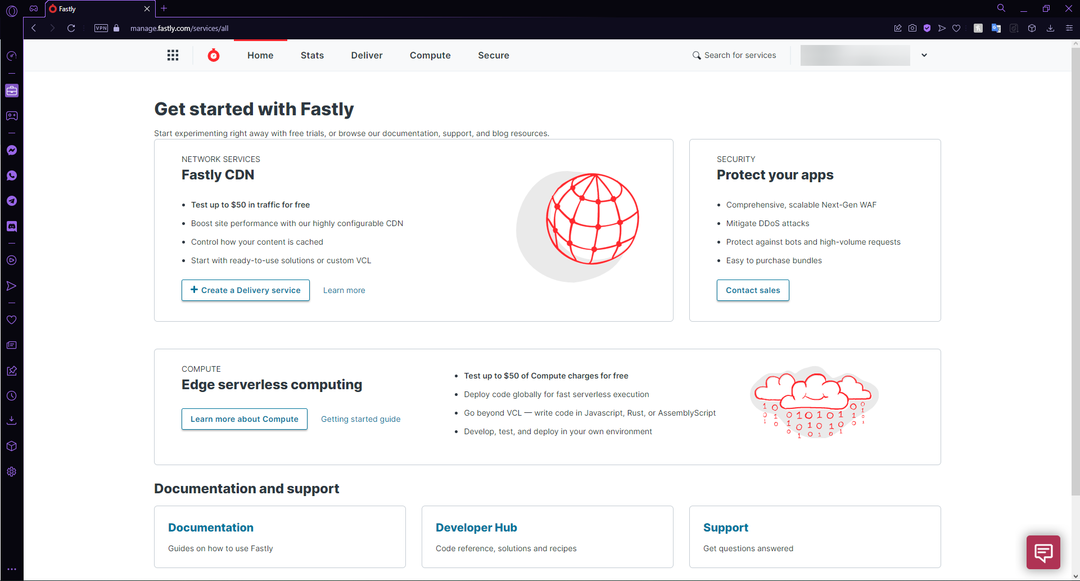
- Søg efter din tjeneste ved hjælp af ID, navn eller konfiguration, og klik derefter Rediger konfiguration.
- På den Domæner side, klik på Oprindelse link.
- Find værten og vælg derefter Avancerede indstillinger.
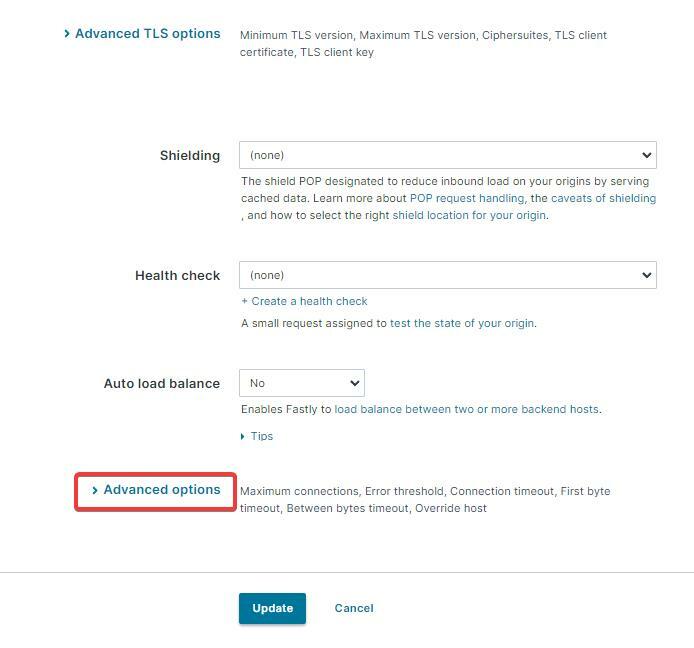
- Skift værdien ved siden af Første byte timeout i millisekunder og klik derefter Opdatering.
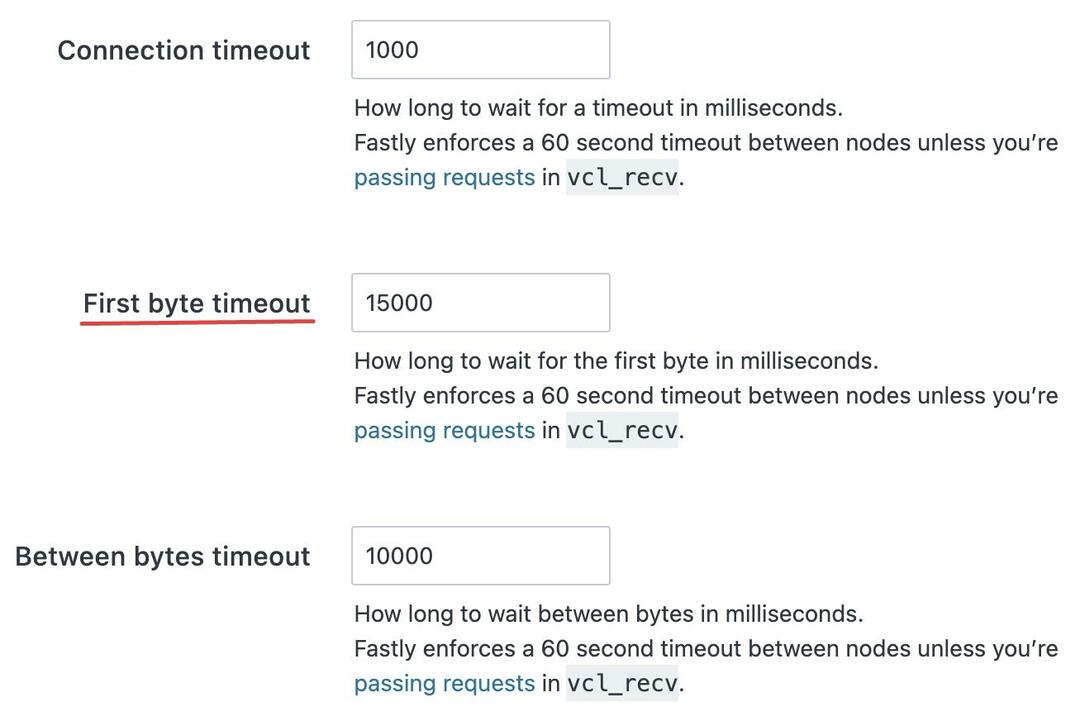
Ændring af den første byte timeout til en længere værdi vil give oprindelsen eller serveren mere tid til et svar og dermed rette fejl 503 første byte timeout. Hvis du bruger en skærmkonfiguration, skal den første byte-timeout indstilles til mindst 60 sekunder.
5. Genstart dit netværk
Hvis fejl 503 fortsætter efter at have prøvet alle ovenstående løsninger, kan problemet ligge i din netværksforbindelse. Prøv at slukke for alle dine netværksenheder og udstyr, og vent et par minutter, og tænd det derefter igen.
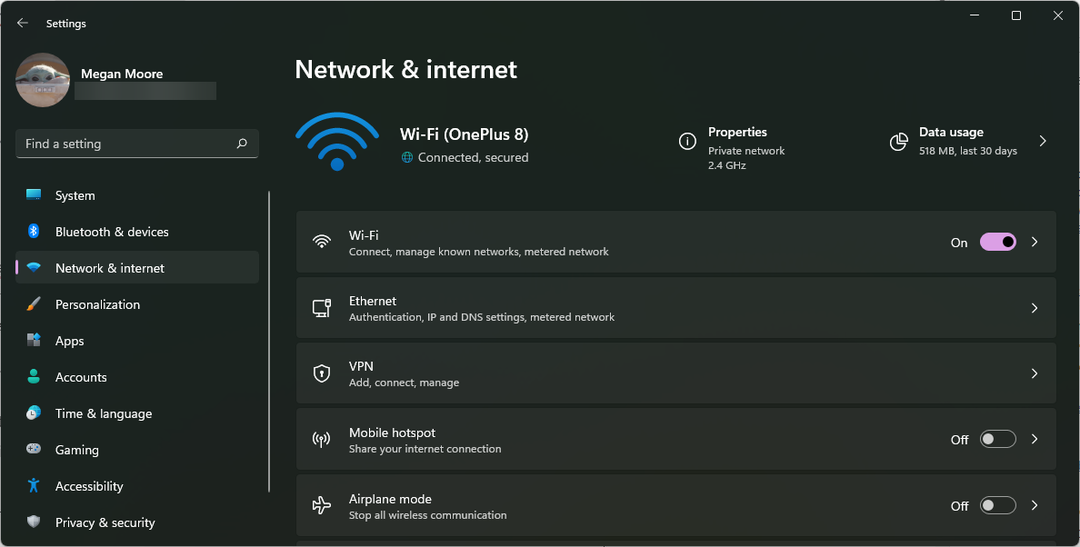
Hvis du gør dette, hjælper det med at omkonfigurere netværket og kommunikerer korrekt med dine enheder. Hvis du har problemer med din Windows 10 eller 11 kan ikke finde et netværk, tilbyder vi også en guide til det.
Forhåbentlig hjalp en af ovenstående løsninger dig med at rette fejl 503 første byte timeout. Fortæl os i kommentarerne, hvilken løsning der fungerede for dig, eller hvis du har et forslag til en anden løsning.
Oplever du stadig problemer?
SPONSORERET
Hvis ovenstående forslag ikke har løst dit problem, kan din computer opleve mere alvorlige Windows-problemer. Vi foreslår, at du vælger en alt-i-en-løsning som Fortect at løse problemer effektivt. Efter installationen skal du blot klikke på Vis&Ret knappen og tryk derefter på Start reparation.

![Fix Adobe Error 16 i Windows 10 [Løst]](/f/280e864b91f2a380c65104cc3d6f9042.png?width=300&height=460)
